Microsoft sa s novou generáciou prehliadača Microsoft Edge celkom natrápil, a tak chce, aby si ju používatelia operačných systémov Windows zamilovali.
Aby zvýšil šance na úspech, cez aktualizačný mechanizmus ju dokonca prináša aj do starších systémov Windows 7 a Windows 8.
Nová verzia vo Windows 10 nahrádza pôvodný Microsoft Edge a stáva sa tak bežnou súčasťou operačného systému. Používateľ kvôli tomu nemá priamu možnosť, ako Microsoft Edge odinštalovať.
Ak však máte voči tomuto prehliadaču až takú veľkú averziu, že prosté ignorovanie jeho prítomnosti nestačí, odstrániť ho môžete drobným trikom. Hoci vo svojej podstate nejde o žiaden masívny zásah, ako vždy radšej všetko potrebné zálohujte.
Prečo nám nový Microsoft Edge vlastne vadí?
Je celkom zaujímavé, ako veľmi nový Microsoft Edge začal používateľom prekážať. A to až do takej miery, že sa ho chcú zbaviť. Veď pôvodný Edge bol taktiež súčasťou Windows 10 a akurát sme ho všetci ignorovali. Akurát sme zmenili predvolený prehliadač za Chrome alebo niečo podobné a život išiel ďalej.
Pravdepodobne je za tým skutočnosť, akým spôsobom nám Microsoft svoj nový prehliadač podsúva. Vadí nám to, že v tom celom akosi nemáme žiadne slovo. A tak niekoľko šikovných používateľov našlo cestu ako sa novinky pohodlne zbaviť. Pritom ide o celkom vydarený webový prehliadač. Len keby tá distribúcia nebola taká agresívna.
Ako z Windows 10 odinštalovať nový Microsoft Edge?
Najskôr ten jednoduchší spôsob. Ak ste si nový Microsoft Edge nainštalovali dobrovoľne stiahnutím inštalátora z oficiálneho webu, tak ho z nejakého dôvodu odinštalovať môžete klasicky cez sekciu “Aplikácie a súčasti” v systémových nastaveniach (Win + I).
Pravdepodobne sa síce časom do systému vráti cez Windows Update, no dočasne sa ho zbaviť viete veľmi jednoducho. Je to celkom zaujímavé.
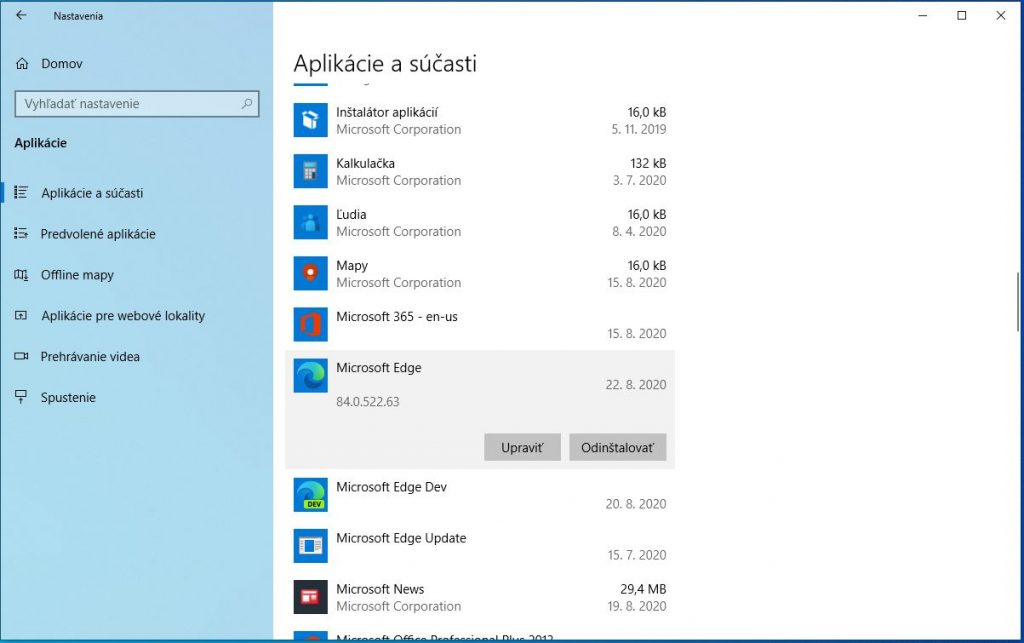
V prípade, že nový Edge do systému dorazil prostredníctvom aktualizácie cez Windows Update, ručné odinštalovanie nie je možné. Odinštalovať sa nedá ani samotná aktualizácia. Jednoducho pri snahe o využitie klasických chodníčkov máte smolu.
Odinštalovať sa však dá cez systémový nástroj PowerShell zadaním jednoduchého príkazu. Nateraz to funguje, no je otázne, aký to bude vyzerať po vydaní jesennej aktualizácie “20H2”, v ktorej je nový Edge už integrovanou súčasťou systému.
Osobne si myslím, že spôsob sa nájde aj potom. Predpokladám však, že hoci teraz prehliadač odinštalujete, po inštalácii systémovej aktualizácie “20H2” sa vráti. Uvidíme…
- Otvoríme si Prieskumníka (Win + E).
- Do adresného riadka zadáme “C:\Program Files (x86)\Microsoft\Edge\Application”, prípadne sa do danej zložky preklikáme ručne.
- Umiestnená by tu mala byť zložka s číselným označením. V mojom prípade 84.0.522.63.
- Otvoríme ju.
- Nájdeme a otvoríme zložku “Installer”.
- V ľavom hornom rohu Prieskumníka klikneme na ponuku “Súbor”.
- Prejdeme na “Otvoriť prostredie Windows PowerShell” a v ponuke zvolíme “Otvoriť prostredie PowerShell ako správca”.
- Spustenie potvrdíme.
- Zadáme príkaz “.\setup.exe -uninstall -system-level -verbose-logging -force-uninstall”.
- Nový Microsoft Edge bude zo systému odstránený.

Ak by hore popísaný postup nefungoval, vyskúšať môžete ešte alternatívu.
- Cez ponuku Štart vyhľadáme PowerShell.
- Na nájdený Windows PowerShell klikneme pravým tlačidlom myši.
- Zvolíme “Spustiť ako správca”.
- Spustenie potvrdíme kliknutím na “Áno”.
- Zadáme a potvrdíme príkaz get-appxpackage *edge*.
- Z riadka “PackageFullName” si skopírujeme pravý stĺpec – informácie za dvojbodkou.
- Zadáme príkaz remove-appxpackage, stlačíme medzerník a vložíme skopírované informácie z riadka “PackageFullName”.
- Potvrdíme.
- Nový Microsoft Edge by mal byť odinštalovaný.
Ako z Windows 10 odinštalovať Microsoft Edge cez Príkazový riadok?
V prípade, že PowerShell nie je pre vás tou správnou cestou, využiť môžete aj klasický Príkazový riadok (cmd). Postup je veľmi podobný. Najskôr sa treba dostať to tej správnej zložky a potom zadať príkaz.
- Cez Prieskumníka (Win + E) sa preklikáme do zložky, kde je nainštalovaný Microsoft Edge.
- C:/Programové súbory (x86)/Microsoft/Edge/Application
- Tam sa nachádza zložka, ktorá má číselný názov. Napríklad 96.0.1054.57.
- Toto číslo si poznačíme buď na papier alebo do Poznámkového bloku.
- Z ponuky Štart si otvoríme Príkazový riadok.
- Teraz potrebujeme zadať príkaz na presun do správnej zložky:
cd %PROGRAMFILES(X86)%\Microsoft\Edge\Application\xx\Installer- Namiesto “xx” je nutné zadať to číslo, ktoré sme si zisťovali na začiatku.
- cd %PROGRAMFILES(X86)%\Microsoft\Edge\Application\96.0.1054.57\Installer
- Následne už len zadáme príkaz na vynútené odinštalovanie Microsoft Edge.
- Potvrdzuje sa klasicky, enterom.
setup --uninstall --force-uninstall --system-level





Nefunguje ani jedna možnosť
Zdravím vás,
je to vyše roka starý článok, takže medzičasom sa veci mohli zmeniť. Pozriem to dnes večer a prípadne aktualizujem.
Vyskúšal som to akurát a u mňa tá prvá možnosť stále funguje bez problémov. Zadali ste ten príkaz aj s bodkou a lomítkom? Takto:
.\setup.exe -uninstall -system-level -verbose-logging -force-uninstall
Doplnil som tu ešte možnosť ako Microsoft Edge odinštalovať cez príkazový riadok. Overil som to dnes, funguje. Keby niečo, tak mi píšte.
Ďakujem.
Odskúšané na W10Ent 21H2. OK.
Ďakujem.
Cez príkazový riadok funguje aj na verzii (Ent) 21H2.